新建一篇文章
(1)在hexo博客目录下,进入Git Bash命令窗口中,输入以下命令:
1 | hexo new post "Hexo使用说明" |
(2)在博客目录下的/source/_posts/ 文件夹下,可以看到已经生成了标题为(在这里.md)的博客文件:
如图所示:
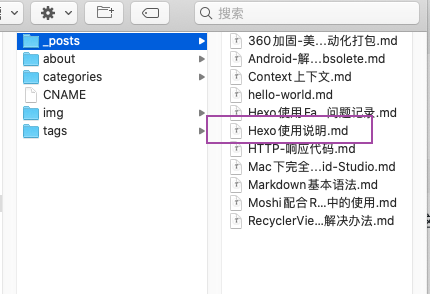
(3)在(Hexo使用说明.md)文件中编辑自己的博客文章即可。
注意:Hexo 发布的文章是 Markdown 格式的文件, Markdown 基本语法的网址:点这里前往
2、给文章添加分类和标签
(1) 在(在这里.md)文件中设置tags和categories属性:
1 | title: 在这里 |
如图所示:
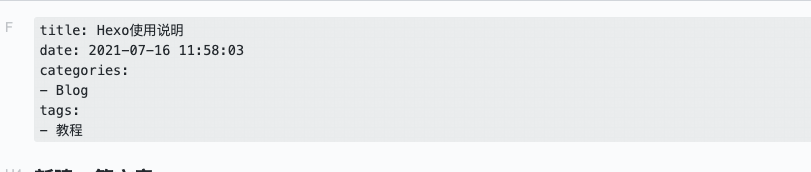
3、启动服务器,本地测试
1 | hexo s |
如图所示:
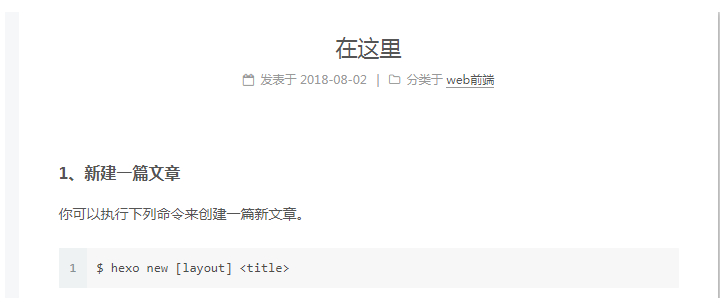
4、添加“阅读全文”按钮
方法一:在文章任意你想添加的位置添加即可
1 | <!--more--> |
|例如:
在这里.md里面的内容是:
1 | --- |
在页面中显示的效果是:

方法二:设置首页文章以摘要形式显示,打开主题配置文件,找到auto_excerpt进行修改:
1 | auto_excerpt: |
其中length代表显示摘要的截取字符长度。
注:这两种方法,在博客首页显示的效果不一样,根据自己的需要,选择自己喜欢的方法
5、在博文中添加图片
方法一:
(1)在hexo目录下,安装插件:
1 | npm install hexo-asset-image --save |
(2)在hexo\source 目录下新建一个img文件夹,把图片放置在里面;
(3)在xxx.md文件中引用图片:
1 |  |
方法二:
(1)在全局配置文件(hexo/_config.yml)中将post_asset_folder设置为true;
(2)创建文章(在创建的时候,会在hexo/source/_post目录下,生成一个XXX.md文件和一个XXX的文件夹):
1 | hexo new "XXX" |
(3)把XXX这个博文需要展示的图片放在XXX文件夹目录下;
(4)在XXX.md文件中引入图片的方式:
1 | {% asset_img example.jpg This is an example image %} |
6、发布到Github上
(1)发表的文章在本地预览无误后,在 Git Bash 命令窗口执行以下命令:6、发布到Github上
1 | hexo clean && hexo g && hexo d |
(2)在浏览器,访问自己的博客域名,即可看到刚 发布的文章